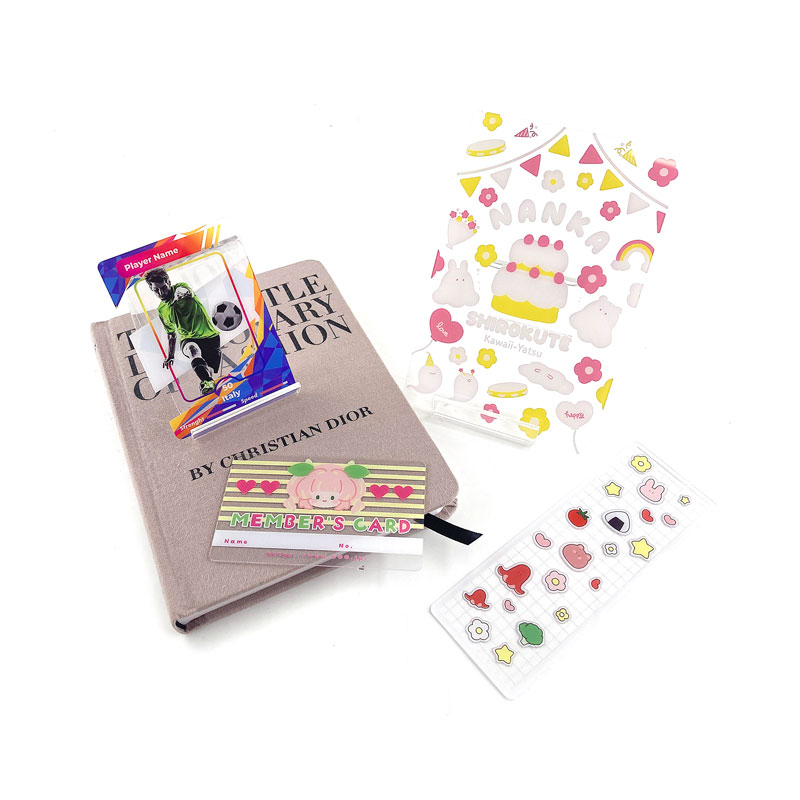もくじ
アンドロイドで設定すべきショートカットは?作り方も解説!
「アンドロイドをもっと便利に使えるようにしたい」
このようにお考えの方は多いでしょう。
今回はアンドロイドが見違えるほど便利になる、ホーム顔面に加えたいショートカットと設定のショートカットの作り方をご紹介します。
ショートカットを設定したら便利すぎて元に戻れなくなるかもしれませんよ。
アンドロイドが見違えるほど便利になる!ホーム画面に加えたいショートカットをご紹介!
1つ目は、パスワードとアカウントのショートカットです。
このショートカットは、ChromeやGoogleでパスワードを保存していたら、ショートカットから一覧に飛べるショートカットです。
素早くパスワードを確認できるので非常に便利ですよ。
2つ目は、ナイトモードです。
夜中まで画面が白い状態だと目に負担がかかってしまいますよね。
そのため、ナイトモードに切り替えるボタンをホーム画面に設定しておけば、暗くなってきたらすぐにナイトモードに変更できますよ。
3つ目は、WhatAppやLINEで直接トーク画面に飛べるショートカットです。
WhatAppはカメラや個人のトーク画面やグループチャットに直接飛べます。
LINEでは、トークや通話をホーム画面に設定できます。
わざわざアプリを開いて連絡先を選ばなくても、すぐに連絡できるので便利ですよね。
アンドロイド版のLINEはアプリからショートカットを作成できますよ。
4つ目は、運転モードです。
運転の邪魔にならないUIに切り替えられるGoogleマップのショートカットについてご存知でしょうか。
現在地や進行方向の混雑状況を見れたり、頻繁に良く目的地までの道順を確認できたりするようになりますよ。
設定のショートカットの作り方をご紹介!
まず、ホーム画面上でアイコンやウィジェットがないところで画面を長押ししましょう。
メニュー表示が出てくるので「ウィジェット」を選択します。
ウィジェット一覧にある「設定」のショートカットを長押しし、アイコンをつかみアイコンを設置したい場所で指を離します。
そして、ショートカットに設定したい項目を選んだら設定が完了しますよ。
このショートカットは項目ごとに複数作成できるので、作れば作るほど便利に使えるようになるでしょう。
ぜひ設定してみてください。
ME-Qで作ろう!Android(アンドロイド)専用オリジナル手帳型スマホケース

「世界にひとつだけ」のAndroid専用手帳型スマホケースを作りたいと思ったことはありませんか?ME-Qでは、あなたのアイデアをそのまま形にするオリジナル手帳型スマホケースを簡単に作成できます。個性を追求する時代にぴったりなサービスで、大切な人へのプレゼントや、自分用の特別なケースとしても大活躍します。
ME-QのAndroid専用オリジナル手帳型スマホケースの特徴
1. Androidに特化したサイズ展開
幅広いAndroid端末に対応したサイズ展開が魅力です。多機種対応なので、どのAndroid端末でもぴったりのケースを作成できます。
2. 簡単デザインツール
ME-Qが提供するオンラインデザインツールを使用すれば、デザイン経験がなくても大丈夫!
写真やイラスト、文字を直感的な操作で配置できます。カメラロールから画像をアップロードしたり、フォントやカラーを変更したりと、オリジナルデザインがスムーズに仕上がります。
3. 高品質な仕上がり
ME-Qでは、高精細な印刷技術を採用しており、鮮やかな色合いとシャープなディテールを実現。
耐久性にも優れているため、毎日の使用にも安心です。
4. 実用性とデザイン性の両立
手帳型ケースは、カード収納ポケットやマグネット式のフタなど、実用的な機能も充実。
デザイン性だけでなく、使いやすさも兼ね備えた仕上がりになります。
オリジナル手帳型スマホケースの活用シーン
- プレゼントとして:記念日や誕生日に、大切な思い出の写真をプリントして贈る。
- 自己表現のアイテムとして:趣味や好きなアートをデザインに取り入れて、自分だけの特別なスマホケースに。
- 企業のノベルティとして:ロゴやキャッチフレーズを入れて、実用性の高いノベルティとして配布。
簡単3ステップでオリジナルケースが完成!
- デザインを決定:オンラインツールでお好みのデザインを作成。
- 注文を確定:サイズや仕上がりを確認して注文。
- 完成品を受け取り:自分だけのオリジナルスマホケースが届きます!
Androidユーザー必見!自分だけのスマホケースを作ろう
ME-Qなら、どんなデザインでも可能性が広がります。個性をアピールしたいAndroidユーザーや、特別なギフトを探している方におすすめのオリジナル手帳型スマホケース。
ぜひ、こちらのページをチェックして、あなただけのデザインを形にしてみてください!
まとめ
今回はアンドロイドが見違えるほど便利になるホーム画面に加えたいショートカットと、設定のショートカットの作り方をご紹介しました。
ぜひこの記事を参考にして、アンドロイドを使いやすくしてみてくださいね。
当社ではオリジナルのスマホケースを作成できるサービスを行っております。
ぜひご利用ください。